Vil du gerne lære at bruge en gruppepolitik til at skjule brugeroplysninger på loginskærmen i Windows? I denne vejledning viser vi dig, hvordan du opretter en gruppepolitik for ikke at vise brugeroplysninger på loginskærmen.
• Windows 2012 R2
• Windows 2016
• Windows 2019
• Vinduer 2022
• Windows 10
• Windows 11
Liste over udstyr
Her kan du finde listen over udstyr, der bruges til at oprette denne tutorial.
Dette link viser også den softwareliste, der bruges til at oprette dette selvstudium.
Selvstudium i Windows:
På denne side tilbyder vi hurtig adgang til en liste over selvstudier relateret til Windows.
Selvstudium af onlinepolitik – Skjul brugerkonti på loginskærmen
Åbn gruppepolitikstyringsværktøjet på domænecontrolleren.

Opret en ny gruppepolitik.

Angiv et navn til den nye gruppepolitik.

I vores eksempel blev den nye gruppepolitikobjekt navngivet: MY-GPO.
Udvid mappen Med navnet Gruppepolitikobjekter på skærmbilledet Gruppepolitikstyring.
Højreklik på det nye gruppepolitikobjekt, og vælg indstillingen Rediger.

Udvid computerkonfigurationsmappen på skærmbilledet Gruppepolitikeditor, og find følgende element.
Få adgang til mappen Med navnet Sikkerhedsindstillinger.

Aktivér indstillingen Med navnet Interaktivt logon: Vis ikke sidst logget ind.
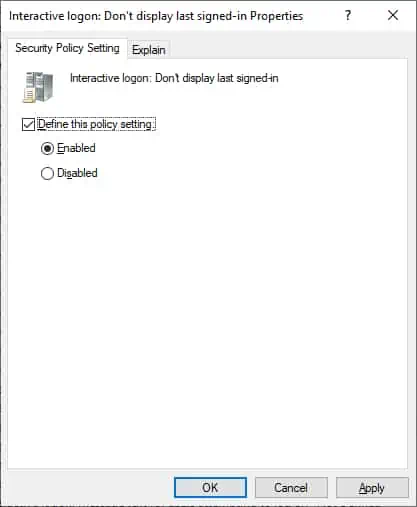
Aktivér indstillingen Interaktivt logon: Vis ikke brugernavn ved login.
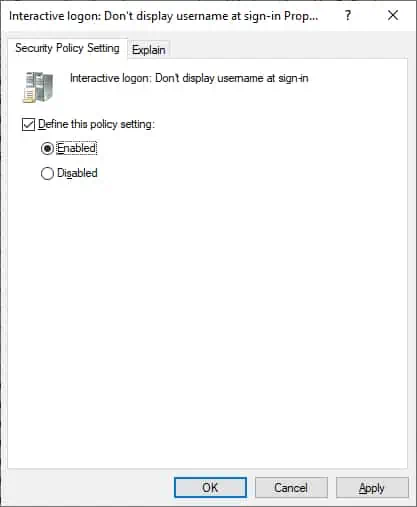
Konfigurer eventuelt de oplysninger, der vises på den låste skærm.
Få adgang til indstillingen Interaktivt logon: Vis brugeroplysninger, når sessionen er låst.
Vælg indstillingen for ikke at få vist brugeroplysninger.
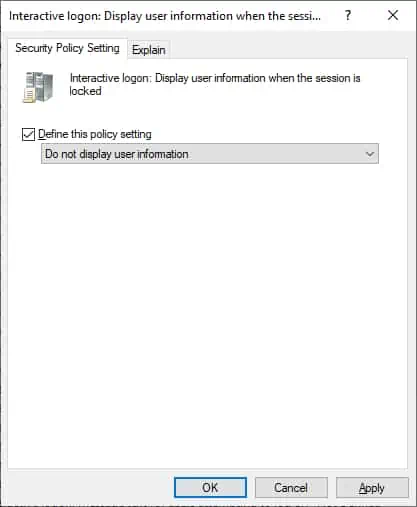
Hvis du vil gemme gruppepolitikkonfigurationen, skal du lukke editoren gruppepolitik.
Tillykke! Du er færdig med oprettelsen af gruppepolitikobjektet.
Tutorial GPO - Deaktiver brugsoplysninger på loginskærmen
På skærmbilledet Administration af gruppepolitik skal du højreklikke på den ønskede organisationsenhed og vælge indstillingen for at sammenkæde et eksisterende gruppepolitikobjekt.

I vores eksempel vil vi knytte gruppepolitikken med navnet MY-GPO til roden af domænet.

Efter anvendelse af gruppepolitikobjektet skal du vente i 10 eller 20 minutter.
I dette tidsrum replikeres gruppepolitikobjektet til andre domænecontrollere.
I vores eksempel deaktiverede vi de brugeroplysninger, der blev vist på loginskærmen ved hjælp af et GPO.
